インスタを利用しているとアプリを開く度に、
「不審なログイン試行が検知されました」
「あなたが実行したものですか」
というエラーメッセージがでることがあります。
こんな感じ。
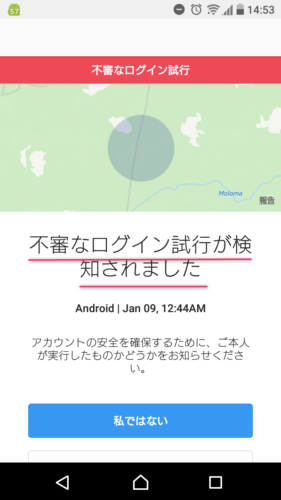
「不審なログイン試行が検知されました」
「あなたが実行したものですか」
私もいつの頃からかアプリを起動する度に「不審なログイン試行が検知されました」「あなたが実行したものですか」というメッセージが出ていました。
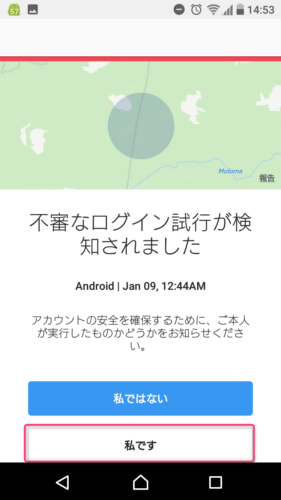
「私です」をタップするとログインできる
ただ、度々同じメッセージが出てくるのでこれを機会に2度とこのメッセージが出ないようにする対処法をまとめたいと思います。
もくじ
「不審なログイン試行が検知されました」という通知の理由
不審なログインの通知があった場合にチェックして欲しいのは、あなたのインスタアカウントに登録されているメールアドレスのメールボックスです。
自身でログインしてないにも関わらず「ログインがありました」と通知がきていることが多いです。
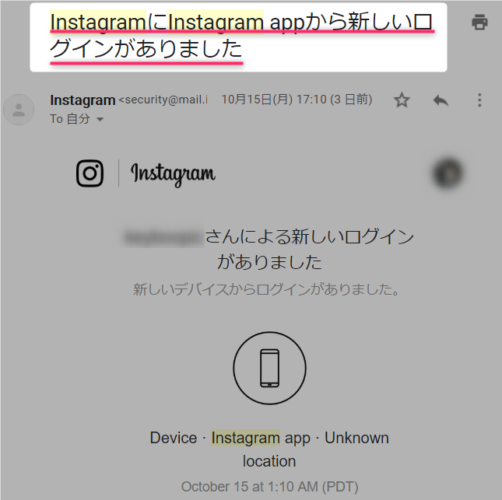
「Instagramにログインしました」というメール
結論をお話すると、これはセキュリティに関するメッセージです。
理由1:第3者が自分になりすまして不正にログインしようとしている
前述したアプリの通知やメールが届くということは、誰か第3者が自分になりすまして不正にログインしようとしている可能性があるということです。
アカウントの乗っ取り防止のために、事前にアプリやメールでの周知が行われます。
非常に怪しいですし、このまま放置しておくとアカウントが乗っ取り被害に遭うことも考えられます。

RayBanを騙ったスパムに乗っ取られた例
こちらの画像は以前筆者が乗っ取り被害に遭った時のスクリーンショットです。
このように、乗っ取り被害に遭うと、タイムラインに勝手に投稿されてしまいます。
POINT
アカウントのログイン情報が何らかの理由で流出する→不正ログインされる・・・は乗っ取り被害の前兆!
記事後半でセキュリティを上げる方法についてご紹介するので、ぜひ確認してみてください。
理由2:ログインしている場所(位置情報)がいつもと違う
メッセージが表示される条件は公式で公表されている訳ではありませんが、ログインしている場所がいつもと全く違う地域である場合も、表示されるケースがあるようです。
例えば「アカウント作成時は日本だったのに、アプリを開いたときは海外だった」というようなケースですね。
ログイン場所が日本やら海外やらに、全く遠方の地域になった時に、インスタのアプリが「怪しい・・・乗っ取りじゃないか?」と検知してくれて、「本人ですか?」と聞く画面が出るのです。
しかし、これがあなたの行動によるものなら問題はありません。
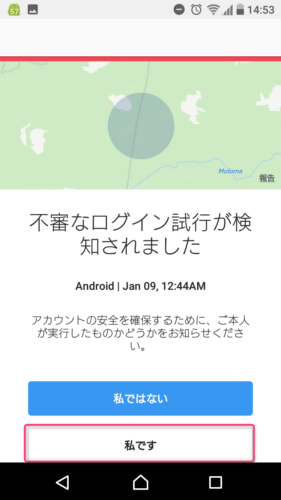
「私です」をタップするとログインできる
アプリを開いた時に質問される事項に「私です」という選択肢を選びましょう。
不審なログイン・不正なログインへの対処法(セキュリティを上げる方法)
アプリに不正ログインの通知が出てきたタイミングや、不審なログインを検知するメールが届いたタイミングで、自分がログインした心辺りがあれば大丈夫です。
しかし全く心当たりがない場合には、第3者があなたのアカウントを不正に乗っ取ろうと目論んでいる可能性があるので、セキュリティを上げる必要があります。
その場合、下記を検討してみてください。
- 堅固なパスワードに変更する
- 二段階認証を有効にする
- 外部アプリを解除する
また、以下の公式ヘルプも参考にしてください。
それでは1つずつ丁寧に解説していきます。
対処法1:パスワード強固なものに変更する
まだログインできるうちに、直ちにパスワードの変更をしましょう。
パスワードの変更はとっても簡単、記の手順で進めましょう。
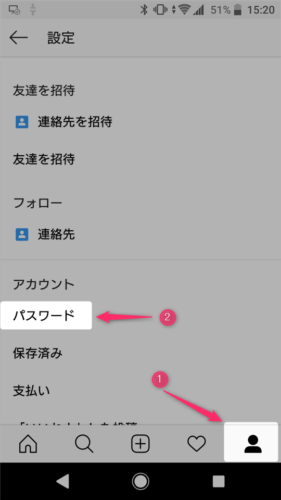
設定メニュー→パスワード
アプリを開いて、メニューからパスワードをタップします。
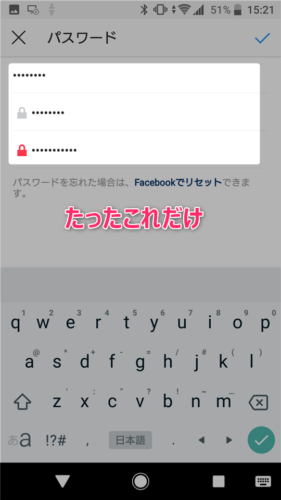
新しいパスワードを入力
現在のパスワードと新しいパスワードを入れます。
これでセキュリティが向上します。
対処法2:二段階認証を有効にする
二段階認証を有効にするには、下記の手順で行います。
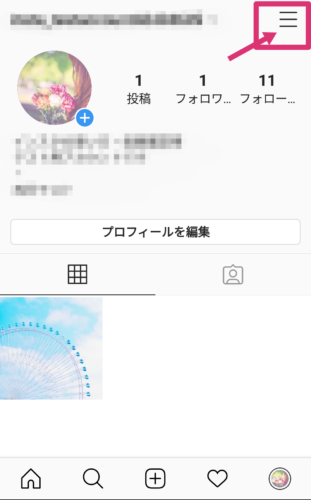
画面の右上「三」をタップ
自分のプロフィール画面の右上「三」をタップします。
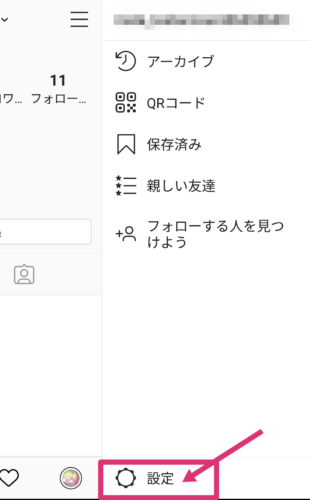
一番下の「設定」
一番下の「設定」を選びましょう。
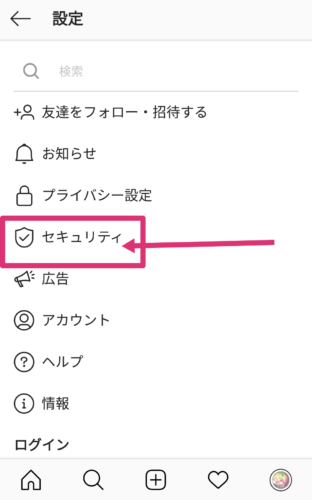
「セキュリティ」を選ぶ
設定画面の中から「セキュリティ」を選びます。

二段階認証をタップ
セキュリティの中に二段階認証があるので、選んでタップします。
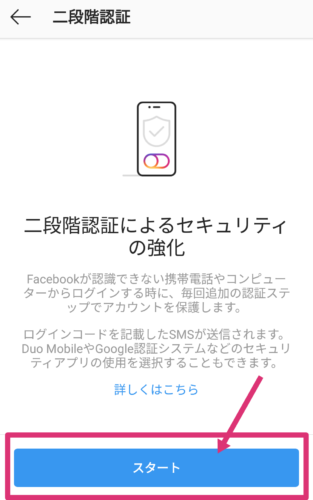
「スタート」を押します。
二段階認証のセキュリティを強化する画面が開くので、「スタート」を押します。
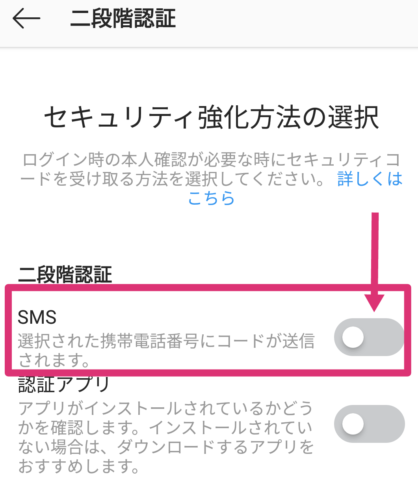
SMSのスイッチをON
このスイッチをONにすると、ログインするタイミングで選択された携帯電話番号にコードが送信されます。
普通通りIDとパスワードでログインしたあと、届いたコードを入れることでログインができるようになります。
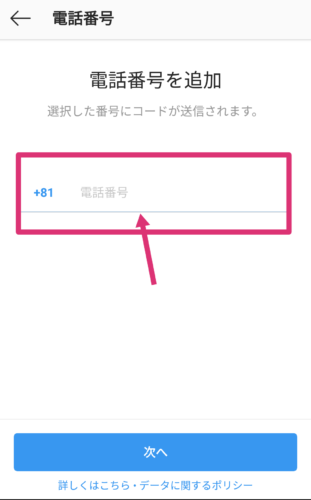
【電話番号を設定してない場合】電話番号入力
このアカウントに電話番号をまだ設定していない場合は、電話番号を入力しましょう。
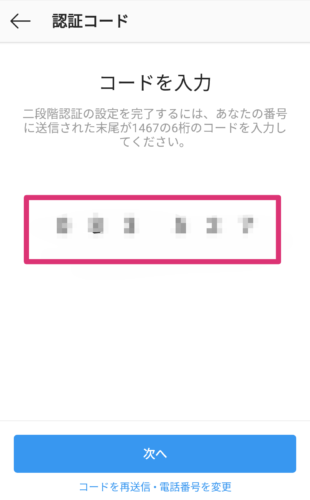
【電話番号を設定している場合】SMSのコード
すでに電話番号を設定している場合は、届いたSMSのコードをこちらに入力しましょう。
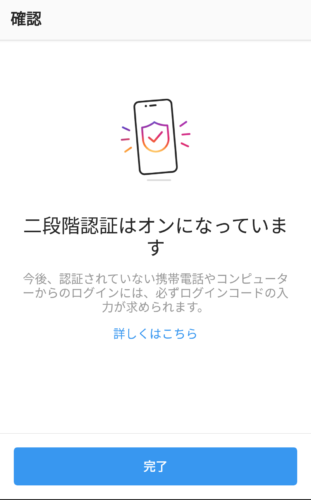
2段階認証がオンに
すると、2段階認証がオンになります。ここで完了をタップ。

アカウントのリカバリー
するとアカウントのリカバリーという案内が出ます。万が一、SMSが届かない場合や携帯を紛失した場合はこちらのコードでログインできます。
スクリーンショットを撮影して、大事に保管しておきましょう。
予防策として:パスワードを使いまわしている場合は変更し、外部アプリの連携を解除する
根本的な解決にはなりませんが、今までインスタと他のアプリで同じパスワードを使いまわしていて、さらにそのアプリとインスタを連携していた場合は、あなたのパスワードの情報がどこから流出したのか解らない状態です。
このような状態であれば、①まずは外部アプリとの連携を解除し、②同じパスワードを使用していた他のアプリのパスワードを変更することもセキュリティを高める行動の1つではないでしょうか。
例えば、インスタとツイッターを連携していて、どちらも同じパスワードを使っていた場合などは、念の為この設定も確認してみましょう。
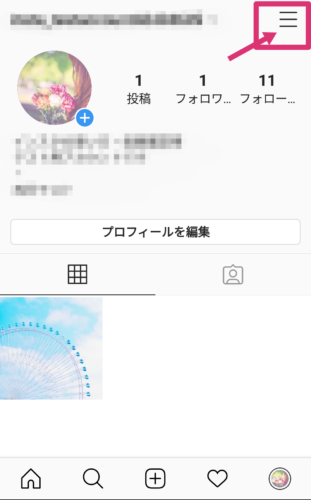
画面の右上「三」をタップ
自分のプロフィール画面の右上「三」をタップします。
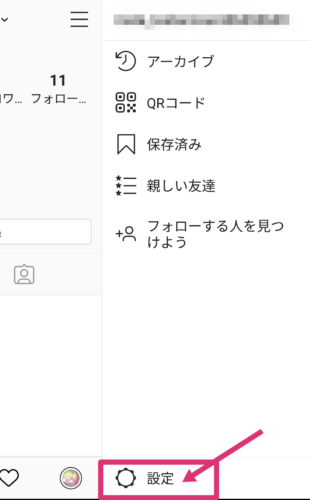
一番下の「設定」
一番下の「設定」を選びましょう。
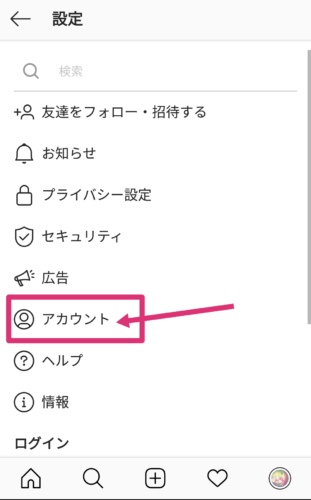
「アカウント」を選ぶ
続いて、設定画面の中から「アカウント」を選びます。
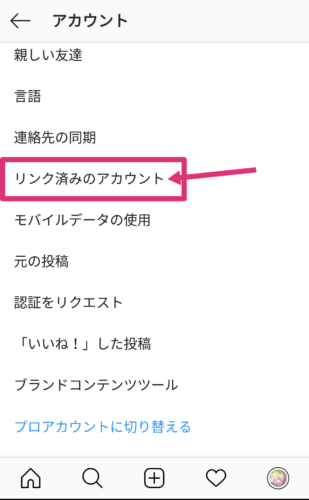
アカウントの設定の一覧が出てくるので、「リンク済みのアカウント」を選びます。
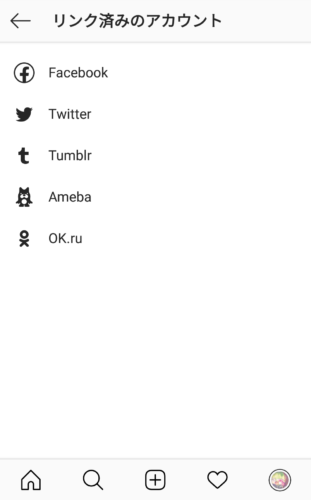
リンク済みのアカウント一覧
デフォルトでは他のアプリやサービスとは連携していない状態になっていますが、あなたが無意識のうちに設定をミスして、知らずのうちに連携している可能性もあります。
もしも今は使っていないサービスと連携していたり、意図しない形でリンクしているようなら、この機会に連携を解除してみましょう。
連携を解除したら、今までインスタで使っていたパスワードと同じパスワードを使っている他のアプリの方でも、パスワードの変更手続きを行いましょう。
結論:パスワードを変更して、2段階認証をすれば安心!
不審なログインに悩んでいる場合も、パスワードを変更して、2段階認証をすればもう安心です。
乗っ取り被害を防ぐためにも、ぜひセキュリティの設定をしてみてくださいね。


